帝王谷资源网 Design By www.wdxyy.com
来源: 作者:不详
本教程是借助数位板来鼠绘。鼠绘的方法跟平常的一样,从线稿开始,然后慢慢上色,再处理细节。虽然思路比较简单,不过鼠绘的过程是非常复杂和精细的。需要一定的耐心。
最终效果

1、在头脑里构思出大概的人物轮廓,这时不要拘泥细节,只要快速的把头脑里构思的画面勾画出来即可。
 2、草稿画好以后,我们可以另建一个图层,把草稿图层的透明度降低,细化一下草稿,边画边思考我们最初脑海中的图像,因为有时把脑海中的图像具体画出来时,我们会发现,并没有我们想象中的效果,这时就要不断的修改。
2、草稿画好以后,我们可以另建一个图层,把草稿图层的透明度降低,细化一下草稿,边画边思考我们最初脑海中的图像,因为有时把脑海中的图像具体画出来时,我们会发现,并没有我们想象中的效果,这时就要不断的修改。

3、上一步我们把草稿修改的稍有模样了,但还是由于某些反复的思考,使一些线拿捏不定,但如果没有准确的线稿,后期上色就要有点麻烦了。那现在就来勾出一张干净的线稿来吧,这里仍可以采用降低草稿图层的透明度,新建一个图层来画。在绘制的过程中,发现问题要随时修改。例如我发现,手画的不是很自然,于是用照相机,拍下自己的手,去对比修改。好了,干净的线稿出来了。

4、线稿勾画完,我们就要开始上色了。先铺出人物的大概的颜色,看看颜色是否舒服,是否接近我们想表达的感觉。这时要记得每个部分(例如:眼睛,头发,身体,花朵等。)要在不同的图层上画,不要嫌麻烦,这样做能让我们发现色彩感觉不对时方便的调整。
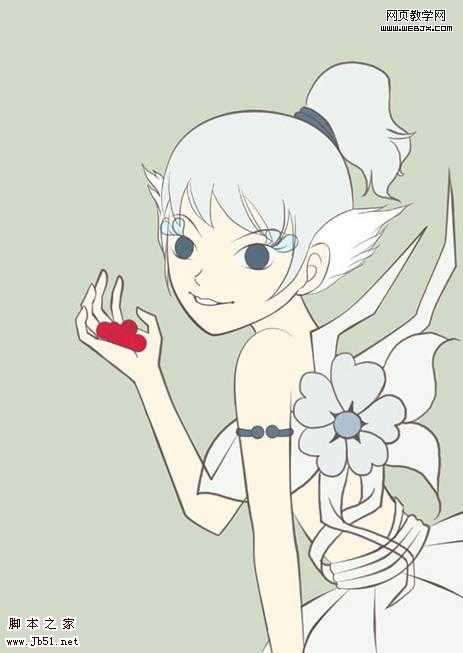 5、铺完大体颜色,我们就该进一步深入了。处理一下大致的明暗关系。让人物开始立体起来。这一步的绘画,相比之下就不像前面所进行的那么枯燥了,汉王绘图板无线0604灵敏的压感,让这一步的绘画,变得更生动有趣了。
5、铺完大体颜色,我们就该进一步深入了。处理一下大致的明暗关系。让人物开始立体起来。这一步的绘画,相比之下就不像前面所进行的那么枯燥了,汉王绘图板无线0604灵敏的压感,让这一步的绘画,变得更生动有趣了。

6、整体深入后,我们开始从局部着手。那就先从精灵漂亮的脸蛋开始吧!深入的刻画她的五官,让她看起来清透粉嫩。
 7、可爱的精灵可不能只是脸蛋漂亮,所以其它的地方我们也要深入的刻画。选择适合自己的笔刷,注意用笔时的力度。借助汉王双无线绘图板的力量,让这个精灵更漂亮吧!
7、可爱的精灵可不能只是脸蛋漂亮,所以其它的地方我们也要深入的刻画。选择适合自己的笔刷,注意用笔时的力度。借助汉王双无线绘图板的力量,让这个精灵更漂亮吧!

8、找一个树枝剪影的图案加以修改。放在底色的前面,并调整它的透明度,使它不要抢了精灵的风头。这时发现淡灰的底色不是很漂亮,那我们就换成绿色吧!但人物也稍显偏灰,那我们就调整一下,我在头发的图层对头发的暗部加深了一下。花朵的图层也进行了明暗的调整。最后在绿色底色的局部做了加深的处理,使它有点空间感。这就是分层的好处,调整自如。最后在画面上随便点了一些小小的白点来烘托气氛。好了,可爱的丛林精灵就这样诞生了。

本教程是借助数位板来鼠绘。鼠绘的方法跟平常的一样,从线稿开始,然后慢慢上色,再处理细节。虽然思路比较简单,不过鼠绘的过程是非常复杂和精细的。需要一定的耐心。
最终效果

1、在头脑里构思出大概的人物轮廓,这时不要拘泥细节,只要快速的把头脑里构思的画面勾画出来即可。
 2、草稿画好以后,我们可以另建一个图层,把草稿图层的透明度降低,细化一下草稿,边画边思考我们最初脑海中的图像,因为有时把脑海中的图像具体画出来时,我们会发现,并没有我们想象中的效果,这时就要不断的修改。
2、草稿画好以后,我们可以另建一个图层,把草稿图层的透明度降低,细化一下草稿,边画边思考我们最初脑海中的图像,因为有时把脑海中的图像具体画出来时,我们会发现,并没有我们想象中的效果,这时就要不断的修改。 
3、上一步我们把草稿修改的稍有模样了,但还是由于某些反复的思考,使一些线拿捏不定,但如果没有准确的线稿,后期上色就要有点麻烦了。那现在就来勾出一张干净的线稿来吧,这里仍可以采用降低草稿图层的透明度,新建一个图层来画。在绘制的过程中,发现问题要随时修改。例如我发现,手画的不是很自然,于是用照相机,拍下自己的手,去对比修改。好了,干净的线稿出来了。

4、线稿勾画完,我们就要开始上色了。先铺出人物的大概的颜色,看看颜色是否舒服,是否接近我们想表达的感觉。这时要记得每个部分(例如:眼睛,头发,身体,花朵等。)要在不同的图层上画,不要嫌麻烦,这样做能让我们发现色彩感觉不对时方便的调整。
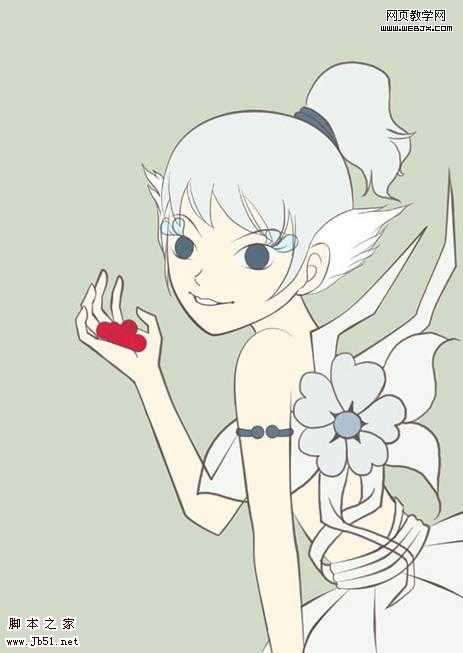 5、铺完大体颜色,我们就该进一步深入了。处理一下大致的明暗关系。让人物开始立体起来。这一步的绘画,相比之下就不像前面所进行的那么枯燥了,汉王绘图板无线0604灵敏的压感,让这一步的绘画,变得更生动有趣了。
5、铺完大体颜色,我们就该进一步深入了。处理一下大致的明暗关系。让人物开始立体起来。这一步的绘画,相比之下就不像前面所进行的那么枯燥了,汉王绘图板无线0604灵敏的压感,让这一步的绘画,变得更生动有趣了。 
6、整体深入后,我们开始从局部着手。那就先从精灵漂亮的脸蛋开始吧!深入的刻画她的五官,让她看起来清透粉嫩。
 7、可爱的精灵可不能只是脸蛋漂亮,所以其它的地方我们也要深入的刻画。选择适合自己的笔刷,注意用笔时的力度。借助汉王双无线绘图板的力量,让这个精灵更漂亮吧!
7、可爱的精灵可不能只是脸蛋漂亮,所以其它的地方我们也要深入的刻画。选择适合自己的笔刷,注意用笔时的力度。借助汉王双无线绘图板的力量,让这个精灵更漂亮吧! 
8、找一个树枝剪影的图案加以修改。放在底色的前面,并调整它的透明度,使它不要抢了精灵的风头。这时发现淡灰的底色不是很漂亮,那我们就换成绿色吧!但人物也稍显偏灰,那我们就调整一下,我在头发的图层对头发的暗部加深了一下。花朵的图层也进行了明暗的调整。最后在绿色底色的局部做了加深的处理,使它有点空间感。这就是分层的好处,调整自如。最后在画面上随便点了一些小小的白点来烘托气氛。好了,可爱的丛林精灵就这样诞生了。

帝王谷资源网 Design By www.wdxyy.com
广告合作:本站广告合作请联系QQ:858582 申请时备注:广告合作(否则不回)
免责声明:本站文章均来自网站采集或用户投稿,网站不提供任何软件下载或自行开发的软件! 如有用户或公司发现本站内容信息存在侵权行为,请邮件告知! 858582#qq.com
免责声明:本站文章均来自网站采集或用户投稿,网站不提供任何软件下载或自行开发的软件! 如有用户或公司发现本站内容信息存在侵权行为,请邮件告知! 858582#qq.com
帝王谷资源网 Design By www.wdxyy.com
暂无评论...
《魔兽世界》大逃杀!60人新游玩模式《强袭风暴》3月21日上线
暴雪近日发布了《魔兽世界》10.2.6 更新内容,新游玩模式《强袭风暴》即将于3月21 日在亚服上线,届时玩家将前往阿拉希高地展开一场 60 人大逃杀对战。
艾泽拉斯的冒险者已经征服了艾泽拉斯的大地及遥远的彼岸。他们在对抗世界上最致命的敌人时展现出过人的手腕,并且成功阻止终结宇宙等级的威胁。当他们在为即将于《魔兽世界》资料片《地心之战》中来袭的萨拉塔斯势力做战斗准备时,他们还需要在熟悉的阿拉希高地面对一个全新的敌人──那就是彼此。在《巨龙崛起》10.2.6 更新的《强袭风暴》中,玩家将会进入一个全新的海盗主题大逃杀式限时活动,其中包含极高的风险和史诗级的奖励。
《强袭风暴》不是普通的战场,作为一个独立于主游戏之外的活动,玩家可以用大逃杀的风格来体验《魔兽世界》,不分职业、不分装备(除了你在赛局中捡到的),光是技巧和战略的强弱之分就能决定出谁才是能坚持到最后的赢家。本次活动将会开放单人和双人模式,玩家在加入海盗主题的预赛大厅区域前,可以从强袭风暴角色画面新增好友。游玩游戏将可以累计名望轨迹,《巨龙崛起》和《魔兽世界:巫妖王之怒 经典版》的玩家都可以获得奖励。
更新日志
2024年11月17日
2024年11月17日
- 【雨果唱片】中国管弦乐《鹿回头》WAV
- APM亚流新世代《一起冒险》[FLAC/分轨][106.77MB]
- 崔健《飞狗》律冻文化[WAV+CUE][1.1G]
- 罗志祥《舞状元 (Explicit)》[320K/MP3][66.77MB]
- 尤雅.1997-幽雅精粹2CD【南方】【WAV+CUE】
- 张惠妹.2007-STAR(引进版)【EMI百代】【WAV+CUE】
- 群星.2008-LOVE情歌集VOL.8【正东】【WAV+CUE】
- 罗志祥《舞状元 (Explicit)》[FLAC/分轨][360.76MB]
- Tank《我不伟大,至少我能改变我。》[320K/MP3][160.41MB]
- Tank《我不伟大,至少我能改变我。》[FLAC/分轨][236.89MB]
- CD圣经推荐-夏韶声《谙2》SACD-ISO
- 钟镇涛-《百分百钟镇涛》首批限量版SACD-ISO
- 群星《继续微笑致敬许冠杰》[低速原抓WAV+CUE]
- 潘秀琼.2003-国语难忘金曲珍藏集【皇星全音】【WAV+CUE】
- 林东松.1997-2039玫瑰事件【宝丽金】【WAV+CUE】
